Чтобы начать кодирование на Java, вам необходимо установить Java, последняя версия Java - 11, но Java 8 все еще поддерживается, поэтому для начала будет достаточно установить любую из этих версий. Написание программы и ее компиляция потребуют некоторых усилий, так как вам нужно будет написать код в текстовом файле, а затем сохранить его в .java, а затем скомпилировать его с помощью терминала, или вы можете использовать IDE и сэкономить время и усилия, затрачиваемые в этом процессе, и получить множество интересных функций.
Интегрированная среда разработки или IDE для краткости - это программное приложение, которое помогает пользователю легко писать и компилировать код, предоставляя такие функции, как редактирование текста, отладочные плагины и т. Д. при обеспечении компиляции одним нажатием кнопки. У Java много IDE, но две из самых популярных - NetBeans и Eclipse.
NetBeans:
NetBeans - это бесплатная Java IDE с открытым исходным кодом и модульной архитектурой. Он имеет многоязычный редактор, отладчик, профилировщик, управление версиями и совместную работу разработчиков. Он также поддерживает разработку других языков, таких как PHP и C++. Он объединяет все функциональные возможности Java. NetBeans работает во всех основных операционных системах, таких как Windows, Linux и Mac OS. Это простая в установке среда IDE, которая предоставляет базовые приложения и шаблоны с примерами приложений, а также помогает новичкам изучать различные функции или позволяет разработчикам экономить время, позволяя им начать кодирование в базовом проекте, чтобы им не приходилось проходить через все этапы разработки. процесс реализации модулей и сам предварительно написанный код.
Как упоминалось выше, NetBeans реализован с модульной архитектурой. Модули - это группы классов, которые реализуют определенную функцию, чтобы разработчик мог использовать модули для облегчения своей работы. Пользователи также могут создавать новые модули, которые могут быть предоставлены другим пользователям. Другие функции NetBeans включают настраиваемость, быстрый поиск, диспетчер подключаемых модулей, поддержку и услуги Maven.
Менеджер плагинов предоставляет инструменты для управления функциями и плагинами, предоставляемыми с языков программирования другим пользователям. В то время как окно служб упрощает пользователю использование баз данных, веб-служб и т. Д. а также организованно управлять ими.
Ниже показано, как выглядит проект, открытый в NetBeans:
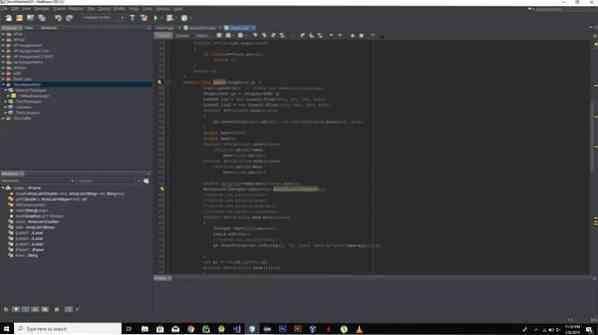
Затмение:
Eclipse - это бесплатная IDE с открытым исходным кодом и модульной архитектурой. Это самая популярная Java IDE. Он обеспечивает поддержку разработки многих языков, но в основном ориентирован на разработку на Java и C / C ++. Eclipse совместим со всеми типами операционных систем, таких как Windows, Linux и Mac OS. Eclipse также обеспечивает поддержку работы с документацией и моделированием с использованием папируса и предоставляет инструменты для реализации UML, SysML, OCL и т. Д. Он также обеспечивает поддержку Git, Gradle, Apache Maven и т. Д.
Eclipse известен своей расширенной поддержкой плагинов. Он обеспечивает поддержку пользователей для создания собственной среды разработки плагинов или PDE для создания плагинов. Он также обеспечивает настраиваемость, создание графического интерфейса, создание отчетов и т. Д. Eclipse также имеет Standard Widget Toolkit или SWT, который используется для доступа и использования элементов графического интерфейса пользователя из операционной системы, на которой разрабатывается программа. Eclipse также предоставляет инструменты для разработки Android, но его работа была прекращена в 2015 году.
Ниже показано, как выглядит проект, открытый в Eclipse:
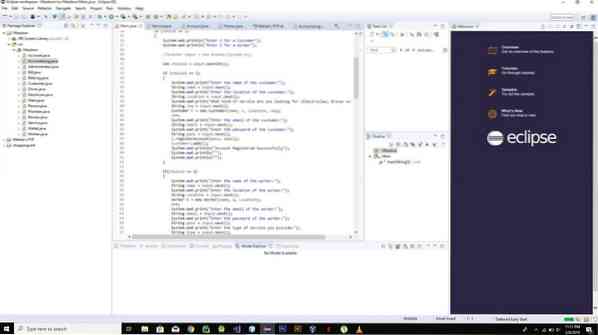
NetBeans против Eclipse:
Хотя обе IDE бесплатны, имеют открытый исходный код и предоставляют одинаковые базовые функции, они обе во многом различаются.
- Во-первых, Eclipse предоставляет действительно сильную расширяемую поддержку инструментов и плагинов. Хотя NetBeans также обеспечивает отличную поддержку подключаемых модулей и модулей, он не такой большой, как Eclipse.
- Eclipse обеспечивает исключительную поддержку моделирования для UML, SysML и т. Д. на основе проектов, в то время как NetBeans нуждается в большом количестве расширений для поддержки моделирования.
- Eclipse использует собственный компилятор, который иногда дает ему преимущество перед обычным компилятором Java.
- NetBeans, с другой стороны, более удобен для пользователя, поскольку не нужно устанавливать плагины, в отличие от Eclipse, многие базовые плагины устанавливаются в NetBeans.
- Научиться использовать NetBeans также проще, чем Eclipse, из-за более простого пользовательского интерфейса, но, с другой стороны, Eclipse предоставляет различные окна и перспективы, что делает его более гибким.
- NetBeans более стабилен, чем Eclipse, поскольку с последующими обновлениями NetBeans менее подвержен досадным ошибкам и сбоям, а из-за своей огромной библиотеки подключаемых модулей любая установка несовместимых подключаемых модулей может вызвать проблемы для вашего проекта.
- Обе эти IDE могут работать медленнее, но Eclipse имеет тенденцию работать медленнее, чем NetBeans.
В конце концов, обе IDE бесплатны, и вы не ошибетесь ни с одним из них, поскольку оба предоставляют отличные среды для разработки на любом языке, особенно на Java. Оба имеют свои сильные и слабые стороны и предоставляют отличные инструменты в разных областях. Все сводится к предпочтениям; вы новичок и хотите разрабатывать, не углубляясь в плагины и т. д. и хотите исключительную поддержку Maven со стабильностью? Выберите NetBeans. Вы хотите настроить свой опыт для своего проекта и соответствующим образом настроить плагины, или хотите работать над моделированием, или просто хотите использовать самую популярную Java IDE?? Выберите Eclipse. Как было сказано выше, оба они хороши в своем деле, и, в конце концов, они выполнят свою работу.
Об авторе

Зееман Мемон
всем привет! Я инженер-программист по степени, блоггер по навыкам, который любит писать о технологиях, разрабатывать веб-сайты и заниматься поисковой оптимизацией. Вы можете связаться со мной в LinkedIn.
Просмотреть все сообщения Phenquestions
Phenquestions


